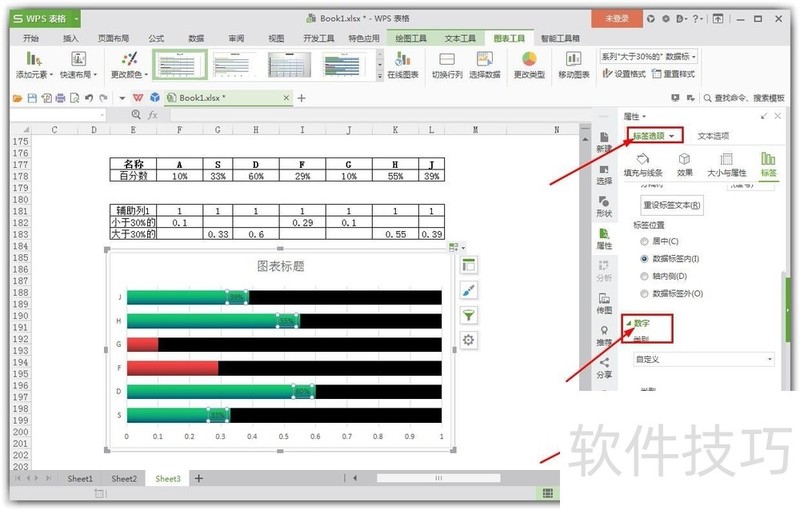excel一个简单又好看的图表制作教程
来源:人气:1更新:2024-06-24 04:00:06
先前创作了一款Excel表格,即使摒弃图标装饰,纯粹的表格布局也能呈现出简洁而美观的图表。以下示例采用动态展示,以呈现其视觉效果。
1、 第一步,简单的两列数字,单靠这个是无法做出来的,所以,我们需要添加辅助列,来实现我们上面,做出来的图表效果,不过也不用着急,只需要一个if函数来帮忙。
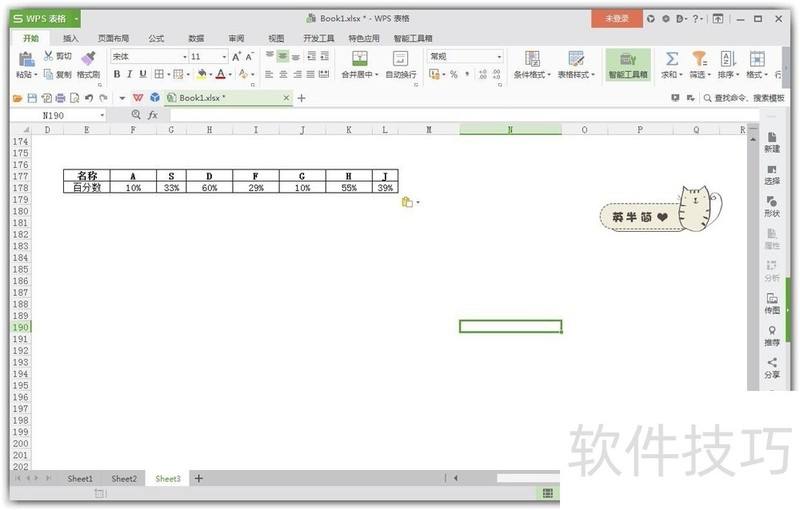
2、 第二步,第一个辅助列,全部输入1即可;第二个辅助列,我们规定小于30%的,那么就有这样一个,=IF(F178<0.3,F178,"");第三个,规定大于30%的,=IF(F178<0.3,"",F178)。3第三步,if函数应该比较好理解意思,这里就不说了,后面只需要填充右拉,这样我们的前面的辅助列就准备好了,后面只需要插入图表即可。
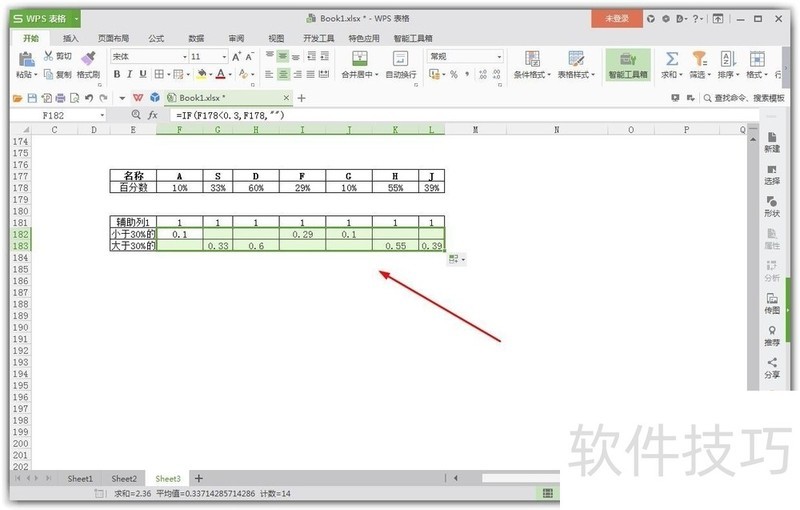
4、 第四步,关于插入图表,这里需要注意几个操作:选择名称一行,和下面三个辅助列,然后插入二维条形图,如果前面操作都正确,那么可以得到下面的截图。5第五步,接下来,就是图表的修改,比如说,我们可以将背景改为黑色,大于30%改为绿色,小于30%改为红色,然后修改系列重叠,以及分类间距这些。6第六步,关于添加数据标签的,这里说明一下,如果想要变成百分数的,那么需要修改标签选项,在格式代码那里,更改为,0%;;? 便可以了。